
Quick Surface 2(3d逆向建模软件)
v2.0.9.1- 软件大小:25.3 MB
- 更新日期:2020-03-23 13:57
- 软件语言:简体中文
- 软件类别:3D/CAD软件
- 软件授权:免费版
- 软件官网:待审核
- 适用平台:WinXP, Win7, Win8, Win10, WinAll
- 软件厂商:

软件介绍 人气软件 下载地址
Quick Surface 2是一款功能强大的3d逆向建模软件,该程序具备了直观的操作界面,并为用户提供了参考网格、旋转和拉伸曲面、精确的尺寸和约束、创建2D草图、创建拉伸曲面、公差堆焊、高效偏差分析仪、参数化建模等多种强大的功能,与此同时,软件还可以将大多数扫描对象转换为专业的CAD模型,以提升您的建模效率,总的来说,Quick Surface可以为您带来一套全面的逆向工程解决方案,而且使用非常的简单,这里为您分享了本,可以免费进行使用,有需要的朋友赶紧到本站下载吧!
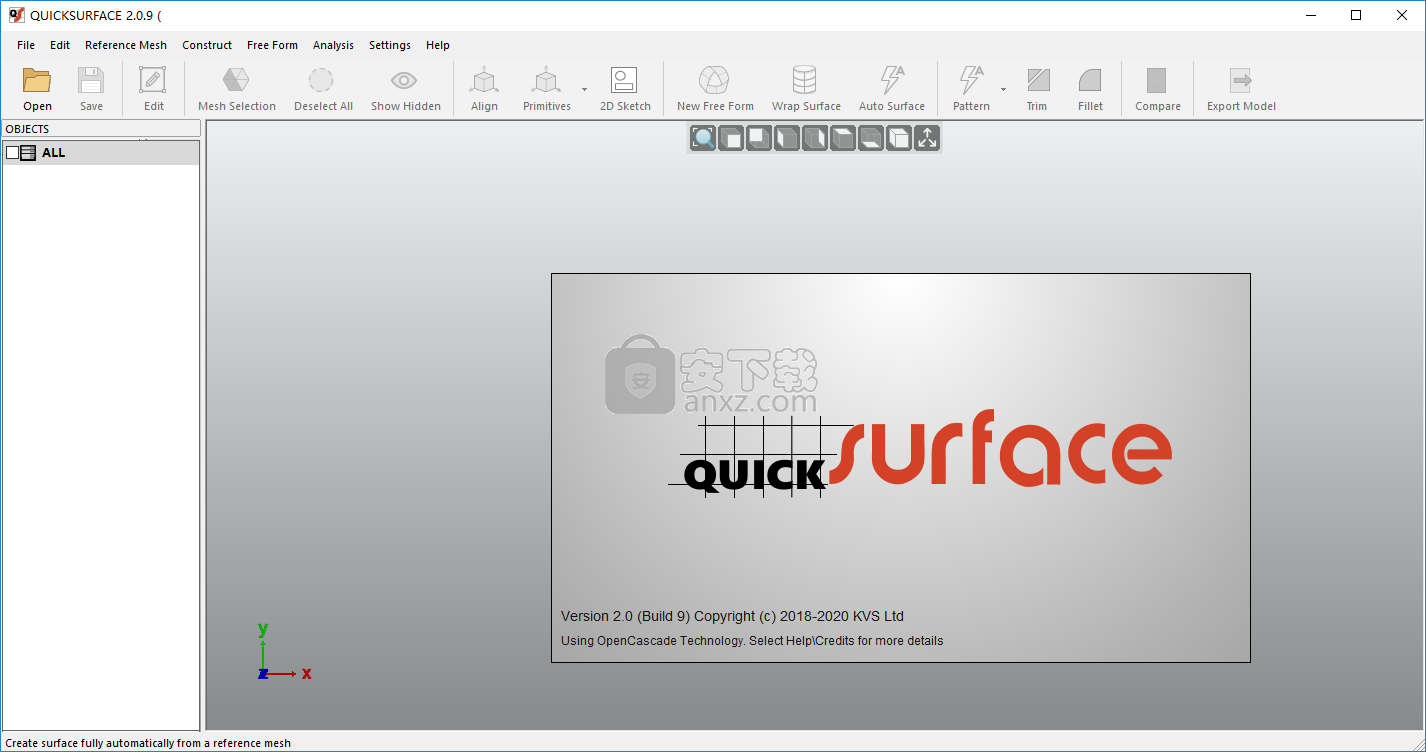
软件功能
QUICKSURFACE是可在Windows操作系统上运行的独立应用程序,提供了许多用于3D逆向工程的工具。
公差堆焊
实时偏差颜色图允许用户在任何点上控制结果的质量并获得所需的结果。
旋转和拉伸曲面的强大2D草图绘制
创建多部分并使用直线,圆弧和曲线构建复杂的2D草图,以定义旋转或拉伸的曲面。使用公差选项可控制偏差。
高效偏差分析仪
始终跟踪模型与参考的关系。无论如何创建表面,都应将它们对照基础网格进行检查。
从3D扫描到CAD
只需简单的步骤即可将扫描数据转换为连续CAD模型。 QUICKSURFACE为您提供负担得起的工具,以将零件反向工程为表面和实体数据。快速,准确和容易。
参数化建模
与历史树完全参数化。从自由格式和基本图元开始,用户可以通过修剪它们来构建复杂的CAD模型,然后可以根据设计意图来更改曲面。
四面体
有机,复杂形状的表面简单,高效且易于使用。强大的网格捕捉和实时偏差控制功能提供了我们产品的独特功能。
软件特色
配备了易于使用的工具,可从3D扫描数据中提取特征,QUICKSURFACE可以将大多数扫描对象转换为专业的CAD模型。使用最佳拟合算法提取几何特征,直接在参考网格上绘制3D草图并构建曲面。参数行为和实时偏差分析器为您提供了灵活性和控制能力,而这些通常仅在高端包装中可用。
直观,快速的用户界面,每一步都配备偏差控制功能,可以节省时间和资源,从而帮助用户以最有效的方式交付结果。当您对逆向工程零件的精度至关重要时,我们的产品就会涵盖在内。
专为专业人士和非专业人士创建,可轻松简单地转换3D扫描STL网格。QUICKSURFACE并不是关于从头开始构建,而是关于3D逆向工程。
光滑的表面,创建用于钣金和成型的完美表面。使用内置的材料检查工具评估结果。
自动堆焊,只需按一下按钮,即可将复杂的有机形状转换为CAD模型。自动表面处理可将自由形式的STL网格转换为CAD模型,而无需任何用户交互。
安装方法
1、下载并解压软件,双击安装程序进入Quick Surface 2安装向导,单击【next】按钮。
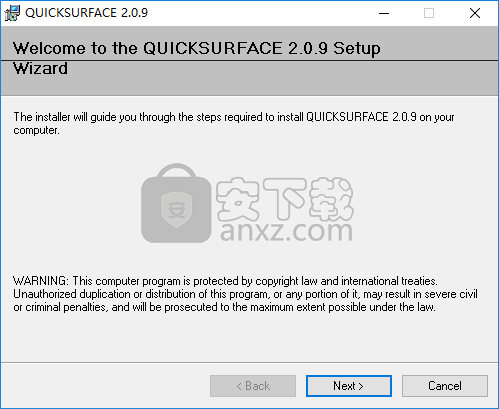
2、阅读许可协议,点击【I agree】按钮同意并进入下一步的安装。
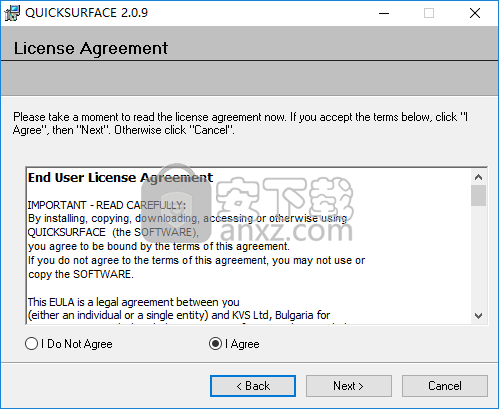
3、选择安装安装文件夹,用户可以选择默认的安装路径C:\Program Files\KVS Ltd\QUICKSURFACE\。
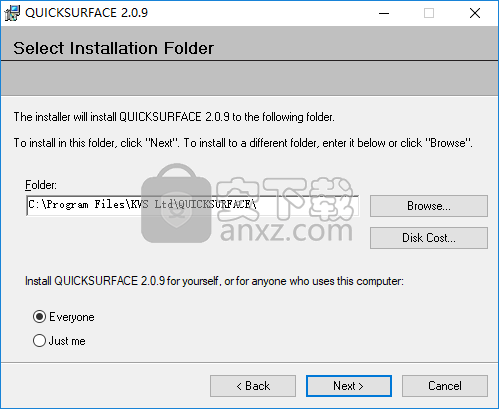
4、准备安装,单击【next】按钮即可开始进行安装。
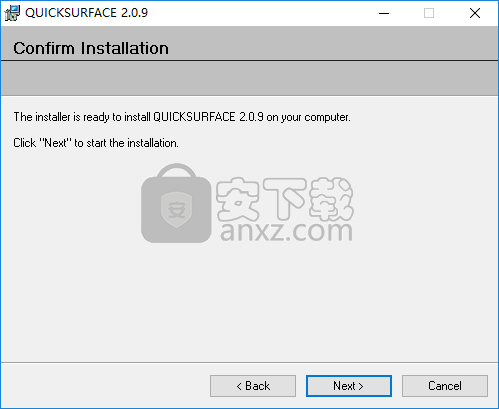
5、弹出如下的Quick Surface 2安装成功的提示,点击【close】按钮结束。
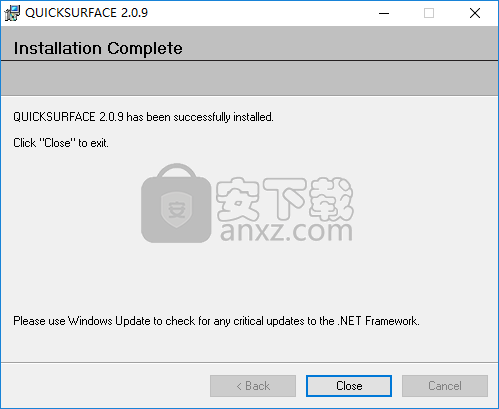
6、运行软件激活程序“Quick-Surface_205-SearchPatch_Activation.exe”,进入如下的语言选择界面,选择默认的English,点击【OK】,一直点击【next】直至安装完成。
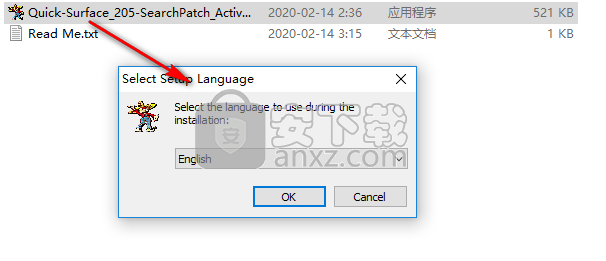
7、唯一需要注意的一点是,您在输入密码界面下输入以下的密码。
密码:countryboy
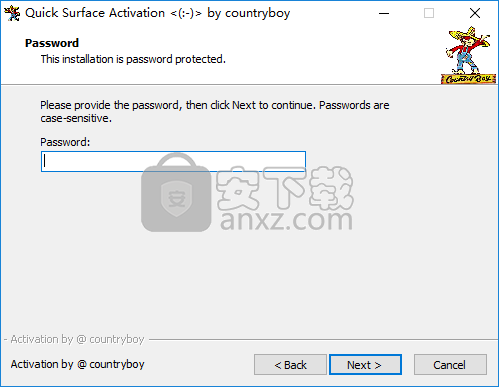
8、弹出如下的激活成功的提示,即可完成。
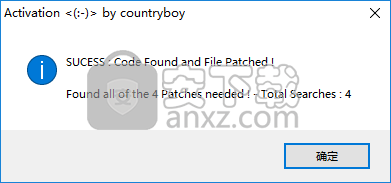
9、运行Quick Surface 2即可直接使用。
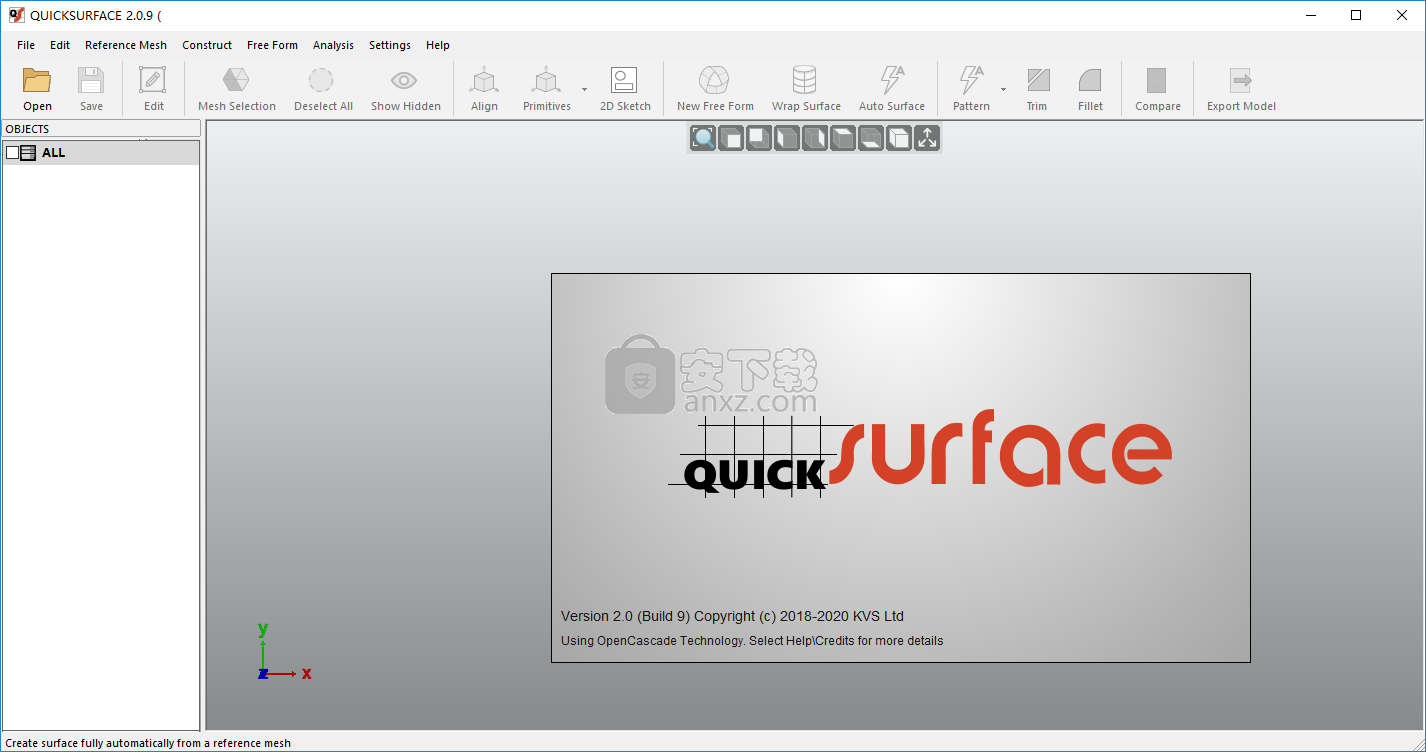
人气软件
-

理正勘察CAD 8.5pb2 153.65 MB
/简体中文 -

浩辰CAD 2020(GstarCAD2020) 32/64位 227.88 MB
/简体中文 -

CAXA CAD 2020 885.0 MB
/简体中文 -

天正建筑完整图库 103 MB
/简体中文 -

Bentley Acute3D Viewer 32.0 MB
/英文 -

草图大师2020中文 215.88 MB
/简体中文 -

vray for 3dmax 2018(vray渲染器 3.6) 318.19 MB
/简体中文 -

cnckad 32位/64位 2181 MB
/简体中文 -

Mastercam X9中文 1485 MB
/简体中文 -

BodyPaint 3D R18中文 6861 MB
/简体中文


 lumion11.0中文(建筑渲染软件) 11.0
lumion11.0中文(建筑渲染软件) 11.0  广联达CAD快速看图 6.0.0.93
广联达CAD快速看图 6.0.0.93  Blockbench(3D模型设计) v4.7.4
Blockbench(3D模型设计) v4.7.4  DATAKIT crossmanager 2018.2中文 32位/64位 附破解教程
DATAKIT crossmanager 2018.2中文 32位/64位 附破解教程  DesignCAD 3D Max(3D建模和2D制图软件) v24.0 免费版
DesignCAD 3D Max(3D建模和2D制图软件) v24.0 免费版  simlab composer 7 v7.1.0 附安装程序
simlab composer 7 v7.1.0 附安装程序  houdini13 v13.0.198.21 64 位最新版
houdini13 v13.0.198.21 64 位最新版 















